Содержание
- 1 Как очистить файлы cookie на компьютере
- 2 Chrome
- 3 Firefox
- 4 Opera
- 5 Safari
- 6 Brave
- 7 Vivaldi
- 8 Microsoft Edge
- 9 Как очистить файлы cookie на мобильном устройстве
- 10 Chrome (Android)
- 11 Chrome (iOS)
- 12 Firefox (iOS)
- 13 Firefox (Android)
- 14 Safari
- 15 Введение
- 16 Так что же такое куки?
- 17 Что такое кэш?
- 18 Зачем нужно чистить кэш?
- 19 Как чистить куки в браузерах
- 20 Что такое кэш и куки?
- 21 Как удалить файлы куки и кеш в браузере Google Chrome
- 22 Как удалить файлы куки и кэш в браузере Mozilla FireFox
- 23 Как удалить файлы куки (cookie) и кэш в браузере Opera
- 24 Как почистить файлы куки (cookie) и кеш в браузере Internet Explorer
- 25 Как очистить файлы куки (cookie) и кэш в Яндекс.Браузере
- 26 Альтернативный способ удаления файлов куки и кеша
Ниже представлена пошаговая инструкция как для компьютеров, так и для мобильных устройств. Имейте в виду, что были взяты за основу актуальные версии браузеров и мобильных ОС. Более подробно про то, что такое файлы Cookies и чем они могут быть опасны читайте в этой статье.
Мы поговорим о самых популярных браузерах, а именно:
- Chrome
- Firefox
- Opera
- Safari
- Brave
- Vivaldi
- Microsoft Edge
Chrome
Откройте Chrome и щелкните на значок с тремя точками в правом верхнем углу (рядом с вашей учетной записью). Найдите раздел «Дополнительные инструменты» и выберите пункт «Очистить данные просмотра…».
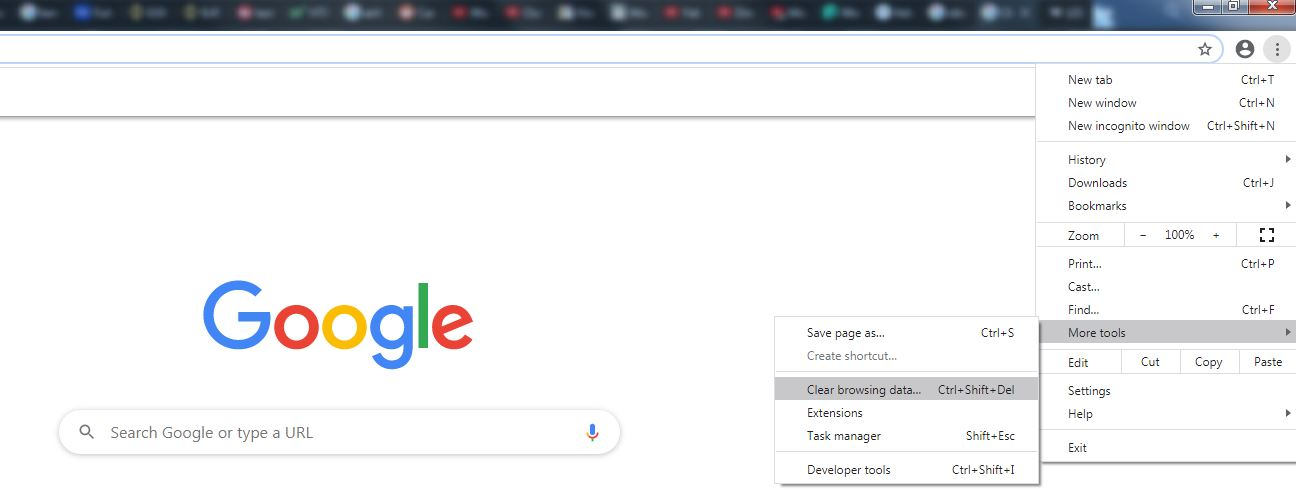
Теперь выберите временной диапазон из выпадающего меню: например, очистить «за прошедшую неделю» или «за месяц». Если вы хотите удалить файлы cookie за длительный период времени, выберите очистку «за все время». Убедитесь, что рядом с полями «файлы cookie и другие данные сайтов» и «кэш изображений и файлов» установлены галочки.
Нажмите на кнопку «Очистить данные». Готово!

Firefox
Чтобы удалить файлы cookie, откройте браузер и нажмите на значок меню (в правом верхнем углу). Найдите раздел «Настройки» и нажмите на него.
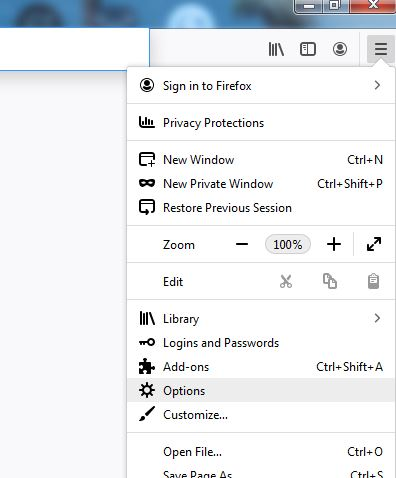
Теперь перейдите на вкладку «Конфиденциальность и безопасность», прокрутите страницу вниз до раздела «Файлы cookie и данные сайтов» и нажмите на кнопку «Очистить данные…». Если вы не хотите делать это каждый раз, когда пользуетесь Firefox, поставьте галочку у строки «Удалять куки и данные сайтов при закрытии Firefox».
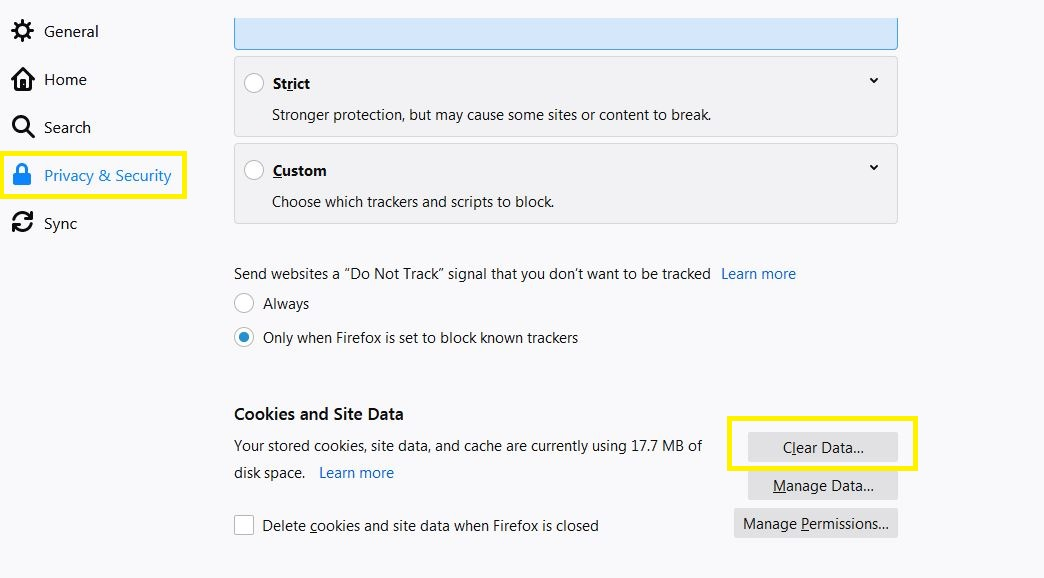
Убедитесь, что «файлы cookie и данные сайтов» и «кэш веб-содержимого» отмечены галочками, и нажмите «Очистить».
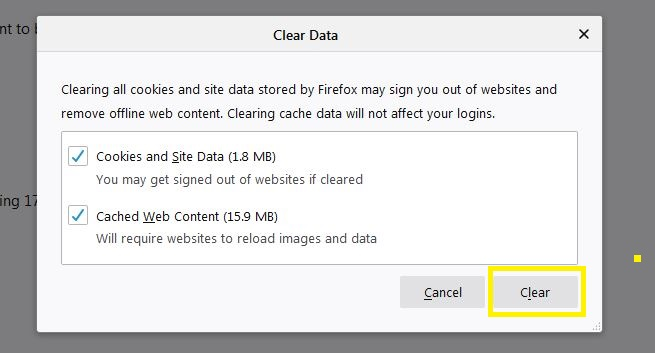
Opera
Сочетание клавиш «Alt + P» откроет настройки браузера Opera. Вы также можете самостоятельно попасть в этот раздел из меню в браузере. Внизу страницы настроек вы увидите раздел «Конфиденциальность и безопасность». Найдите там пункт «Очистить данные просмотра» и щелкните на него.
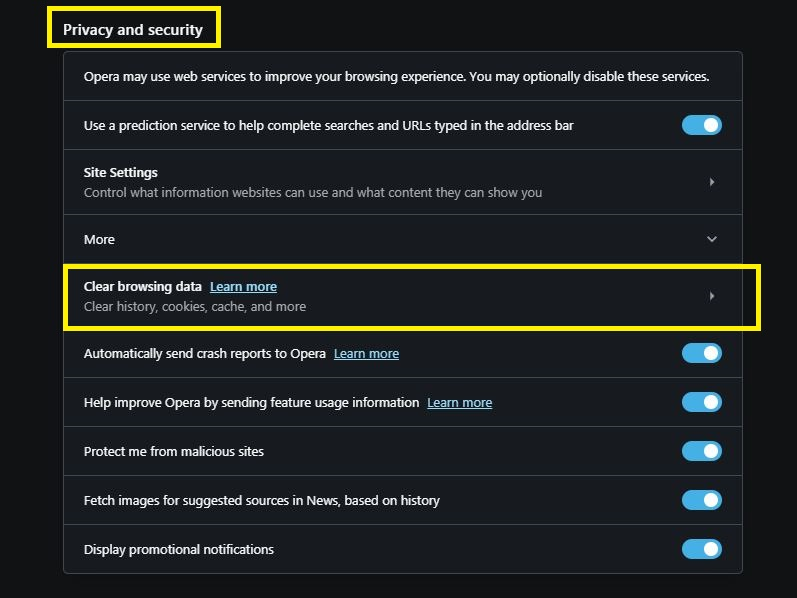
Начало / Фото: technadu.com
Выберите нужный вам временной диапазон и убедитесь, что пункты «файлы cookie и другие данные сайтов» и «кэш изображений и файлов» отмечены галочками. Затем нажмите на кнопку «Очистить данные».

Safari
Запустите Safari, перейдите в раздел «Настройки» и выберите пункт «Конфиденциальность». Далее нажмите на кнопку «Управление данными веб-сайтов».
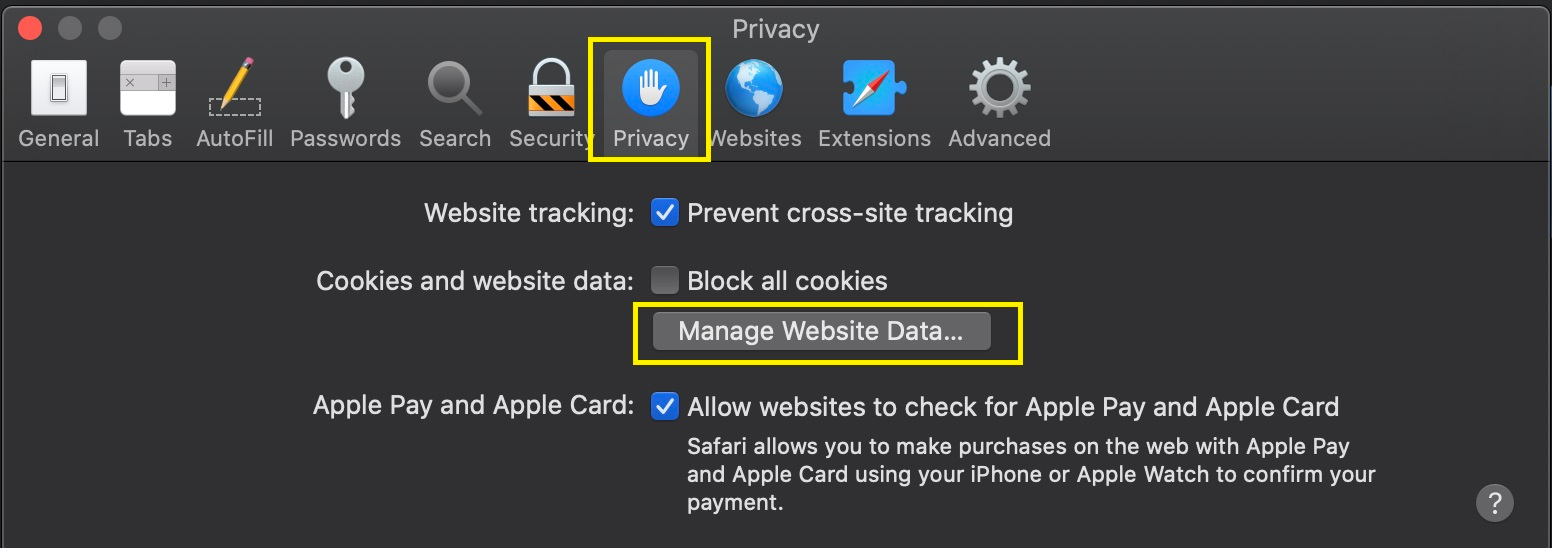
Выберите веб-сайты, для которых вы хотите удалить файлы cookie, и нажмите на кнопку «Удалить». Вы также можете удалить данные для всех сайтов, выбрав параметр «Удалить все».
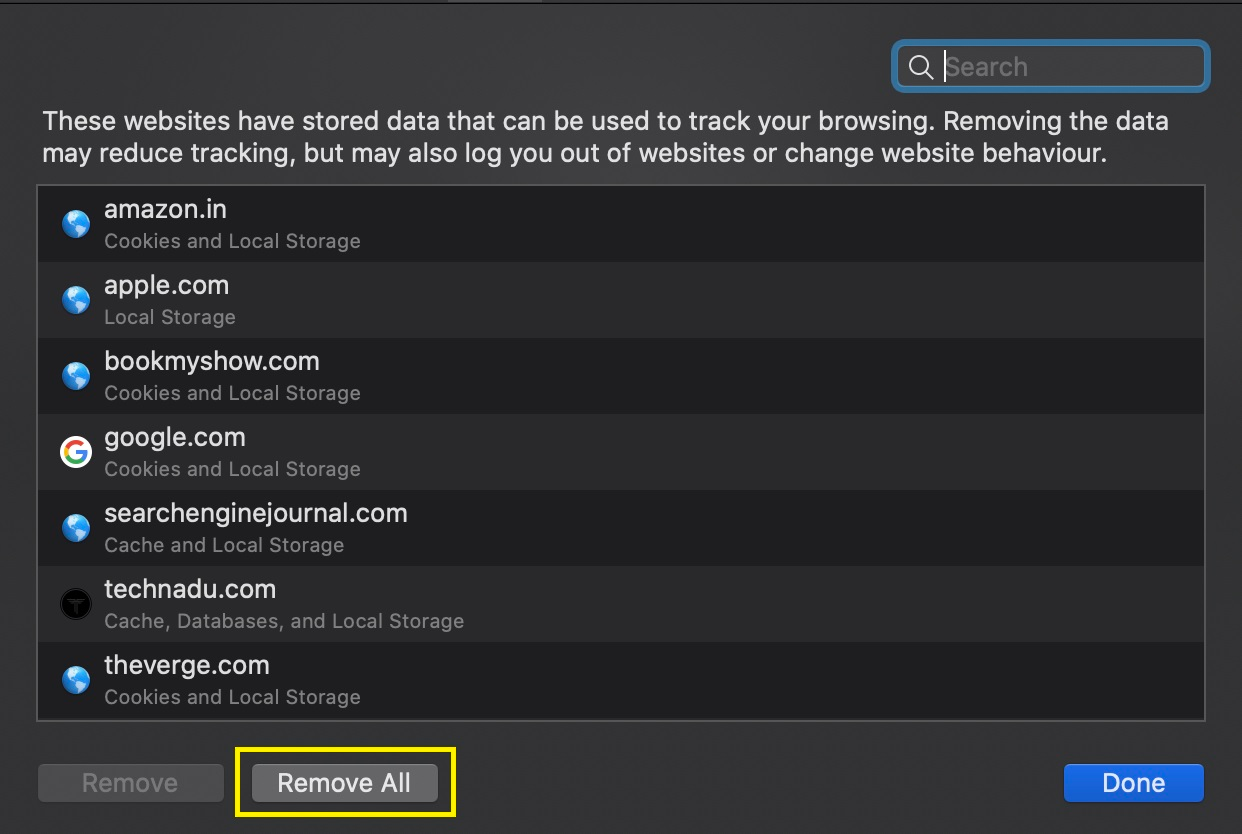
Safari также дает вам возможность принять дополнительные меры безопасности, такие как предотвращение хранения сайтами файлов cookie на вашем устройстве (опция «Блокировать все файлы cookie»). Вы также можете сделать так, чтобы браузер удалял файлы cookie с определенных веб-сайтов, если вы не взаимодействуете с ними или не посещаете их (опция «Запретить межсайтовое отслеживание»).
Скриншоты актуальны для версии Catalina 10.15. Подробную информацию относительно удаления и запрета использования cookie в других версиях браузера можно просмотреть в специальной статье от Apple.
Brave
В правом верхнем углу нажмите на значок меню. Далее выберите пункт «Настройки».
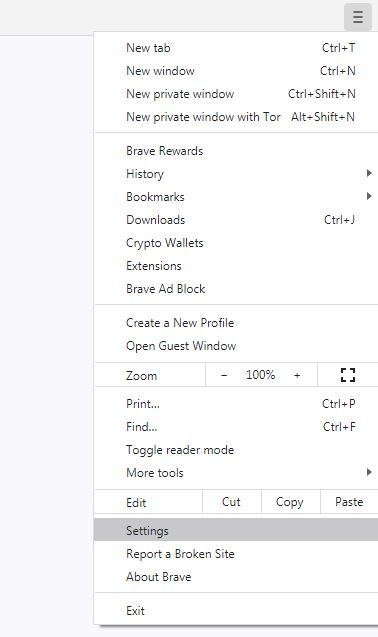
Прокрутите страницу вниз и нажмите на пункт «Дополнительные настройки». В разделе «Конфиденциальность и безопасность» нажмите на кнопку «Очистить данные просмотра».
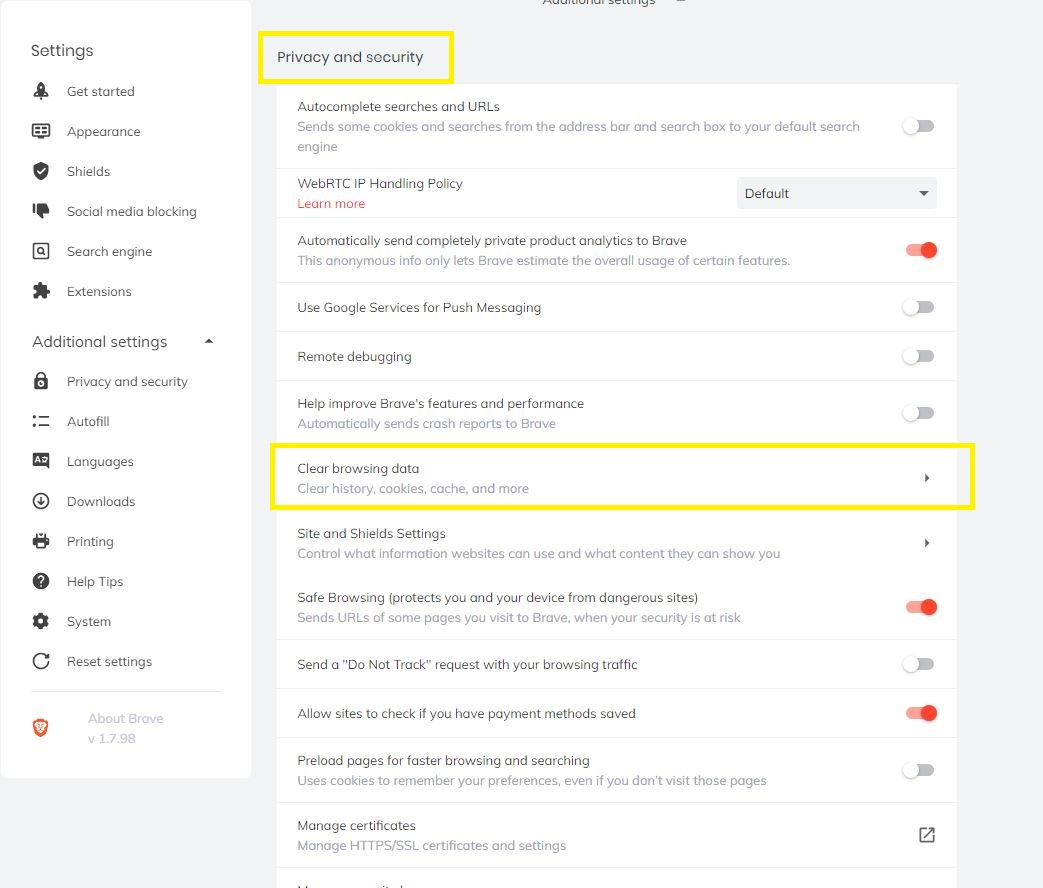
Чтобы завершить очистку, выберите нужный временной диапазон и убедитесь, что поставлены галочки у пунктов: «файлы cookie и другие данные сайтов» и «кэш изображений и файлов». Нажмите на кнопку «Очистить данные». Готово!
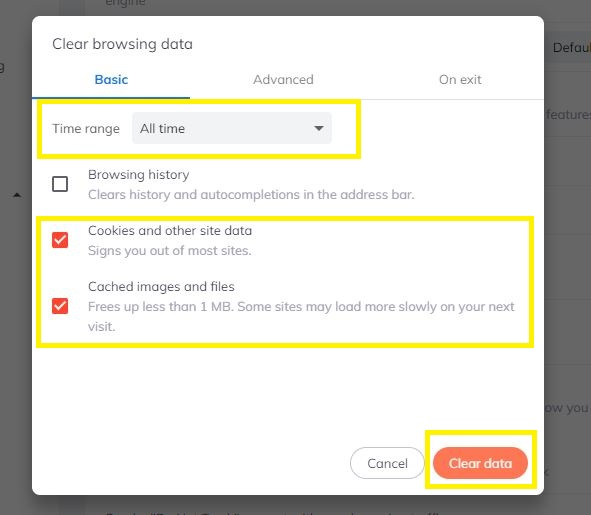
Vivaldi
Щелкните на значок браузера в левом верхнем углу. Затем перейдите в меню «Инструменты» и там найдите пункт «Настройки».
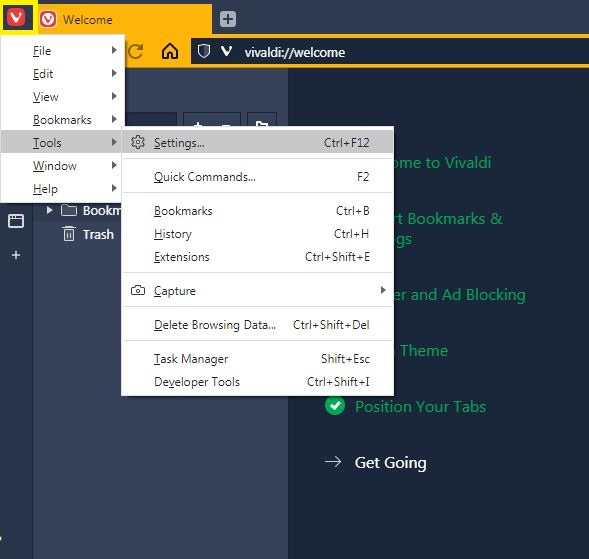
Затем откройте вкладку «Конфиденциальность». Прокрутите страницу вниз, пока не дойдете до раздела «COOKIES», и нажмите на кнопку «Удалить все сookies».
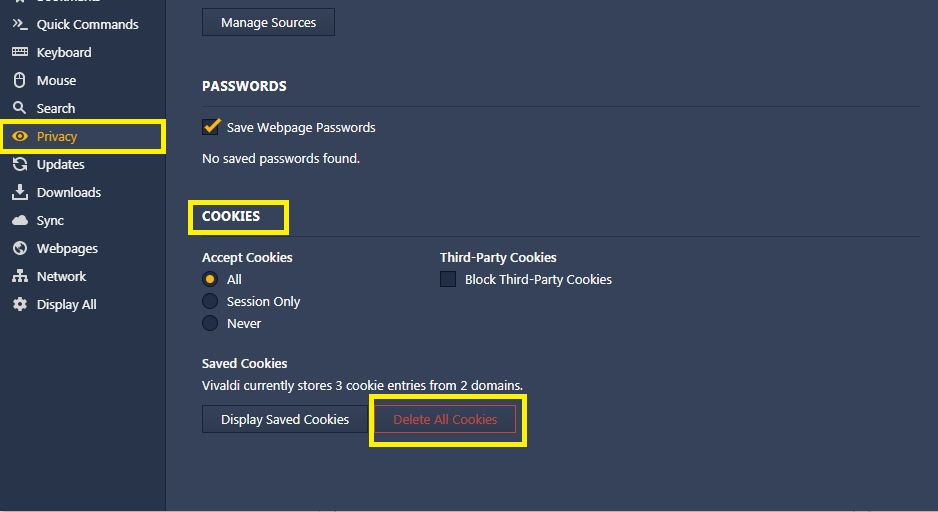
Microsoft Edge
Для начала нажмите на три точки в правом верхнем углу и выберите меню настроек.

Слева выберите пункт «Конфиденциальность и услуги». В разделе «Очистить данные просмотра» нажмите на кнопку «Выбрать, какие данные очистить».
Выберите подходящий вам временной диапазон и поставьте галочки возле пунктов «файлы cookie и другие данные сайтов» и «кэш изображений и файлов». После этого нажмите на кнопку «Очистить».
Мы поговорим о самых популярных мобильных браузерах, а именно:
- Chrome (Android)
- Chrome (iOS)
- Firefox (iOS)
- Firefox (Android)
- Safari
Chrome (Android)
Откройте приложение, нажмите на три точки в правом верхнем углу и выберите пункт «Настройки».
Теперь откройте меню «Конфиденциальность», а затем выберите пункт «Очистить данные просмотра».
Вы завершите очистку, выбрав временной диапазон, установив галочки у пунктов «файлы cookie и данные сайтов» и «кэш изображений и файлов» и нажав на кнопку «Очистить данные».
Chrome (iOS)
Когда вы откроете приложение, нажмите на три точки и выберите меню настроек. Затем перейдите в раздел «Конфиденциальность» и выберите пункт «Очистить данные просмотра».
Убедитесь, что у вас установлен флажок у пункта «сookies, данные сайтов». Теперь осталось только нажать на кнопку «Очистить данные просмотра».
Firefox (iOS)
Нажмите на значок меню и выберите пункт «Настройки». Найдите там раздел «Конфиденциальность» и выберите пункт «Управление данными».
Теперь используйте ползунок, чтобы выбрать, какие данные вы хотите удалить. В этом случае это будут «куки» и «кэш». Чтобы завершить очистку, нажмите на кнопку «Очистить личные данные».
Firefox (Android)
Откройте приложение, нажмите на три точки, а затем откройте меню настроек.
Прокрутите страницу вниз, пока не увидите пункт «Очистить личные данные». Нажмите на эту кнопку, выберите «файлы cookie и активные логины» и «кэш», а затем нажмите на «Очистить данные».
Safari
Процесс очень простой. Сначала откройте настройки, найдите там пункт «Safari» и выберите раздел «Дополнительно».
Затем нажмите на пункт «Данные веб-сайтов». Чтобы удалить все файлы cookie, нажмите на кнопку «Удалить все данные веб-сайтов».
Помимо очистки файлов cookie вы можете воспользоваться дополнительными средствами контроля над ними, о которых мы подробнее рассказали в этой статье.
По материалам TechNadu.
Подписывайся на Эксплойт в Telegram, чтобы не пропустить новые компьютерные трюки, хитрости смартфонов и секреты безопасности в интернете.
Содержание:
Введение
Приветствую! Поскольку, дорогие читатели, мы с вами уже успели познакомиться, начать работу в режиме «ученик-учитель», думаю, пришло время обсудить техническую составляющую работы в интернете. Сегодня мы поговорим о том, что такое куки в браузере, для чего они нужны, и как их грамотно использовать. Каждому инвестору, реферу и любому человеку, ведущему свой бизнес в сети интернет необходимо освоить работу с кэшем и куками, понимать их важность и принцип действия.
Так что же такое куки?
Для начала, предлагаю вам определиться с терминологией. Так, под термином «куки» или «cookie» мы будем понимать небольшой фрагмент данных, который был создан веб-сервисом. Он хранится на вашем персональном компьютере в виде файла, который браузер пересылает на сервер в http-запросе всякий раз, как вы пытаетесь загрузить страницы тех или иных сайтов.
Применяются куки с целью сохранения данных на пользовательской стороне и, чаще всего, применяются в таких целях:
- для аутентификации пользователей;
- для хранения пользовательских настроек и личных предпочтений;
- для отслеживания состояния пользовательской сессии;
- для ведения статистики о пользователях браузера на заданном ПК.
То есть, если вы входите на сайт с помощью cookie, то сразу после процесса аутентификации данных, представленных на странице входа, куки напоминают серверу, что пользователь уже прошел идентификацию и может быть допущен к просмотру той или иной информации, выполнять определенные действия, получать услуги и совершать операции.
Приём куки
В принципе, практически все сайты, имеющие ограничения доступа, требуют от браузера приема куки. Кстати, именно на основе cookie настраивается оформление и поведение большинства веб-сайтов. Это позволяет страницам выглядеть и работать так, как того хотелось бы пользователям. Чтобы вам было понятнее, приведу наиболее яркие примеры использования cookie:
- На большей части сайтов: в интернет-магазинах, социальных сетях, блогах, досках объявлений и так далее, от вас требуется авторизации (введение логина и пароля, номера вашего мобильного телефона или e-mail адреса). Чтобы вам не приходилось вводить эти данные всякий раз, как вы будете переходить с одной страницы на другую, достаточно просто активировать куки-файлы.
- Если вы привыкли совершать покупки в интернет-магазинах, то будьте готовы попрощаться с этим шопингом в случае, если вы решите не пользоваться куки вообще. Дело в том, что вся работа корзины основана именно на сохранении данных, которые хранят cookie.
- Чтобы вам не приходилось по сто раз в день выставлять настройки, регион, язык и так далее в своей поисковой системе, просто включите куки.
Сами по себе куки представляют собой простые данные в виде текста, а потому не могут выполнять какие-либо самостоятельные действия. По этой причине куки не могут оказаться ни вирусами, ни шпионскими программами. В большинстве современных браузеров у пользователей есть выбор – принимать или не принимать cookie. Однако, учитывайте тот факт, что при их отключении вы не сможете работать с большей частью сайтов.
Что такое кэш?
Уверен, что «зеленые» пользователи интернета, которые обожают музыку в стиле кантри, сразу подумают о Джонни Кэше. Но в данном случае речь пойдет не о нем, и даже не о наличке. Позвольте представить, дорогие друзья, всю информацию о посещенных вами страницах в сети или, проще говоря, кэш! Именно cache отвечает за скорость открытия уже прогруженных вами ранее страниц. То есть, если вы уже когда-либо посещали ту или иную веб-страницу, кэш поможет вам открыть ее быстрее, а не прогружать с нуля.
Зачем нужно чистить кэш?
Поскольку cache сохраняет всю информацию о том, какие страницы вы посетили, крайне важно обезопасить эти данные. С этой целью я не могу посоветовать ничего более эффективного, как просто очистить кэш и куки вашего браузера. Необходимость такого мероприятия обуславливается рядом причин:
- если браузер будет пользоваться кэшированной информацией, вы не сможете своевременно замечать обновления сайтов. Это процесс будет происходить лишь по прошествии долгого времени (сроки задаются индивидуально для каждого сайта, а потому вы можете увидеть обновления только через пару дней). Очистив кэш, вы сможете сделать внешний вид посещаемых сайтов актуальным на данный момент времени;
- частое посещение большого количества разных сайтов будет соответствующим образом отражаться на размерах кэша (последний будет расти, как снежный ком). Очистив скопившийся информационный «хлам», вы разгрузите жесткий диск и освободите место для более нужных вещей.
Как чистить куки в браузерах
Нужно сказать, что очистить кэш и куки по одному алгоритму невозможно. Такое мероприятие имеет определенные нюансы и различия, обусловленные особенностями разных браузеров. Поэтому я предлагаю рассмотреть инструкции по очистке дискового пространства компьютера от ненужных файлов, составленные для самых популярных и востребованных браузеров.
Mozilla Firefox
Начать предлагаю с очистки куки в Мозилле. Для этого нам необходимо:
- Зайти в браузер.
- Воспользоваться сочетанием функциональных клавиш Ctrl+Shift+Delete или открыть меню, найти в нем пункт «Журнал» и из выпавшего списка активировать функцию «Удалить недавнюю историю».
- В появившемся диалоговом окне поставьте галочку напротив пункта «куки» (и «кэш», если его тоже необходимо очистить). Из стандартного списка выберите период, за который хотите удалить данный. Кликните на кнопку «Удалить сейчас».
Если вы хотите заблокировать или запретить сайтам фиксацию и сохранение данных, просто зайдите в главное меню браузера и в пункте «Настройки» установите во вкладке «Приватность» соответствующие параметры. Здесь вы можете не только решить, нужно ли вам записывать куки или нет, но и «Удалить отдельные куки», выбрав из перечня соответственные сайты.
Google Chrome
Что касается того, как очистить кэш и куки в гугл хроме, то здесь порядок действий таков:
- Снова заходим в браузер.
- Зажимаем функциональные клавиши Ctrl+Shift+Delete.
- В появившемся диалоговом окне выберите пункт «Файлы cookie и другие данные сайтов и плагинов». Определитесь с периодом, за который вы хотите очистить историю и подтвердите действие, нажав на одноименную кнопку.
Если вы хотите запретить сайтам сохранять данные, просто зайдите в главное меню, выберите пункт «Настройки» далее внизу «Показать дополнительные настройки» и кликнете по пункту «Личные данные». Здесь нас интересует кнопка «Настройки контента», кликнув по которой мы откроем диалоговое окно, где и сможем отрегулировать соответствующие параметры.
Internet Explorer
Остается актуальной и инструкция как почистить куки в эксплорере, заключающаяся в следующем:
- Открытие браузера.
- Зажатие уже знакомых нам функциональных клавиш Ctrl+Shift+Delete.
- Выбор в открывшемся окне пункта «Безопасность» и активация кнопки «Удалить журнал браузера».
- Выбор в открывшемся окне соответствующих пунктов (в нашем случае это «Файлы cookie и данные web-сайтов») и подтверждение действия нажатием кнопки «Удалить».
Opera
Если вам необходимо узнать, как почистить кэш и куки в таком браузере как Опера, то предлагаю вам прямо сейчас:
- Повторить уже известное нам мероприятие с запуском браузера и использованием комбинации Ctrl+Shift+Delete.
- Зайти в меню и выбрать пункт «История».
- Открыть вкладку «Очистить историю посещений» и проставить отметки в соответствующих окошках («Удалить куки и данные сайтов»).
- Выбрать период чистки и подтвердить действие кликом на «Очистить историю посещений».
Safari
А теперь информация для владельцев техники Apple. В «яблочном» браузере Safari чистка cookie происходит таким незатейливым образом:
- Открываем браузер.
- Заходим в меню и ищем пункт под названием «Сбросить браузер».
- В открывшемся перед нами окне ставим галочки напротив позиций «Удалить сохраненные имена и пароли» и «Удалить все данные веб-сайтов».
- Подтверждаем серьезность своих намерений нажатием кнопки «Сбросить».
Yandex Browser
Если же среди вышеописанных вариантов вы не нашли нужного, значит вас наверняка интересует, как очистить куки и кэш в Яндексе. Поэтому сразу перехожу к описанию процесса:
- Кликните по пиктограмме настроек.
- В контекстном меню выберите позицию «Настройки» и перейдите по вкладке «Показать дополнительные настройки».
- Нас интересует пункт «Настройки содержимого», в котором нужно выбрать «Показать cookie и данные сайтов».
- Кликаем по крестику возле доменного имени и сохраняем проделанную операцию.
Надеюсь, что изложенная мной инструкция оказалась вам полезной. Если да, тогда подписывайтесь на обновления блога и будьте в курсе всех событий! Впереди вас ждет еще много важного и интересного. До скорых встреч!
Если вы нашли ошибку в тексте, пожалуйста, выделите фрагмент текста и нажмите Ctrl+Enter. Спасибо за то, что помогаете моему блогу становиться лучше!
Для выхода в интернет пользователь использует специальный браузер (Chrome, Opera, Mozilla и другие). Несмотря на их огромное количество, они имеют общие понятия и параметры. Одними из таких являются файлы кеш и куки (cookie). С их помощью ускоряется взаимодействие с сайтами, однако если их периодически не удалять, работа браузера может наоборот замедлиться. Давайте подробнее ознакомимся что это за понятия, как и когда удалять эти файлы.
Содержаниескрыть1.Что такое кэш и куки?2.Как удалить файлы куки и кеш в браузере Google Chrome3.Как удалить файлы куки и кэш в браузере Mozilla FireFox4.Как удалить файлы куки (cookie) и кэш в браузере Opera5.Как почистить файлы куки (cookie) и кеш в браузере Internet Explorer6.Как очистить файлы куки (cookie) и кэш в Яндекс.Браузере7.Альтернативный способ удаления файлов куки и кеша
Что такое кэш и куки?
Если говорить об интернет-браузере, тогда кеш представляет собой копии веб-страниц, которые просмотрел пользователь. Если повторно заходит на сайт, тогда его загрузка происходит не с интернета, а с жесткого диска, где хранится информация.
Периодически кэш нужно чистить. Во-первых, дизайн страниц может изменяться, поэтому у пользователя страницы отображаются некорректно. Во-вторых, емкость жесткого диска небезграничная, поэтому от лишней информации его стоит освобождать.
Куки (cookie) представляет собой небольшой фрагмент данных, которые пользователь отправлял на веб-сайт, при этом они были сохранены на жестком диске для ускорения работы с часто посещаемыми сайтами. Подобные данные используются в основном для следующих целей:
- аутентификации пользователей;
- хранение персональных предпочтений (версия сайта, язык интерфейса и т.д.);
- ведение статистики;
- хранение контактных данных (имя, адрес, телефон, электронная почта и т.д., например, для покупок в интернет-магазинах).
Как удалить файлы куки и кеш в браузере Google Chrome
Google Chrome является одним из самых популярных браузеров среди интернет-пользователей. Чтобы удалить файлы куки и кэш достаточно выполнить несколько простых действий.
- Открыть браузер Chrome.
- Открыть вкладку «Настройка и управление» в панели инструментов.
- Перейти в настройки.
- Кликаем на кнопку «Очистить историю» в разделе «Личные данные».
- Отмечаем галочкой соответствующие поля.
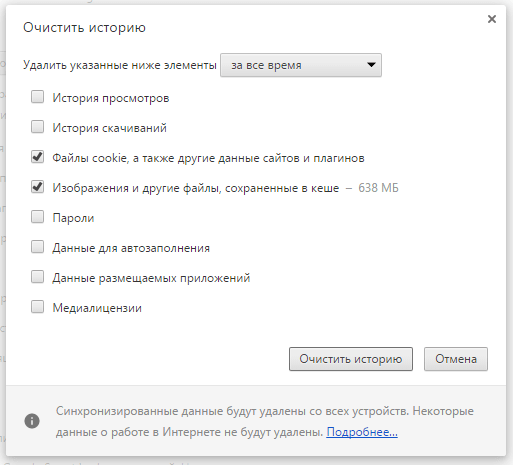
Как удалить файлы куки и кэш в браузере Mozilla FireFox
Еще одним популярным приложением для выхода в интернет является Mozilla. Принцип удаления файлов cookie и кэш несколько отличается, но в целом не займет у пользователей больше нескольких минут. Для этого достаточно выполнить несколько пунктов.
- Открываем Mozilla.
- Выбираем вкладку «Инструменты».
- Переходим в раздел «Настройки» → «Приватность».
- Открываем «Очистить вашу недавнюю историю». При необходимости галочки с некоторых полей можно убрать.
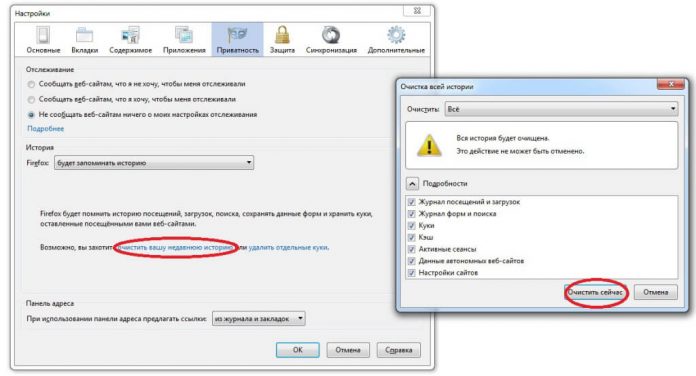
Среди популярных программ для просмотра сайтов нельзя оставить без внимания Opera. Этот браузер так же прост в использовании, как и остальные, поэтому почистить файлы cookie и кеш не вызовет у пользователя трудностей.
- Открываем браузер Opera.
- Переходим в окно «Настройки» → «Конфиденциальность и безопасность».
- Далее нужно выбрать раздел очистки истории посещений. Открывается диалоговое окно и ставим галочки напротив тех файлов, которые ходим удалить.
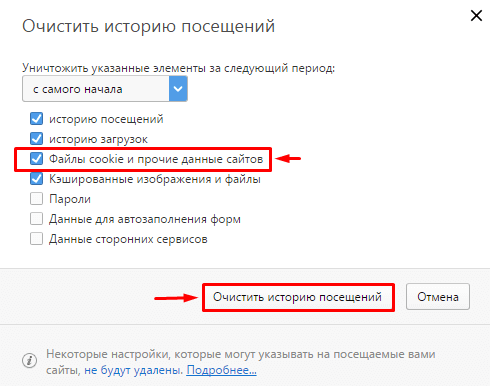
Internet Explorer является одним из самых ненавистных браузеров среди пользователей интернета. Тем не менее, часть людей использует эту программу для просмотра веб-сайтов, поскольку она является стандартной для большинства версий ОС Windows.
Если нужно удалить файлы куки и кэш в Internet Explorer, тогда стоит выполнить следующие действия:
- Открываем браузер.
- Нажимаем кнопку «Сервис».
- Выбираем пункт «Безопасность».
- Удаляем журнал браузера, кликнув на соответствующую кнопку.
- Устанавливаем флажок напротив строки «Файлы cookie и данные веб-сайтов».
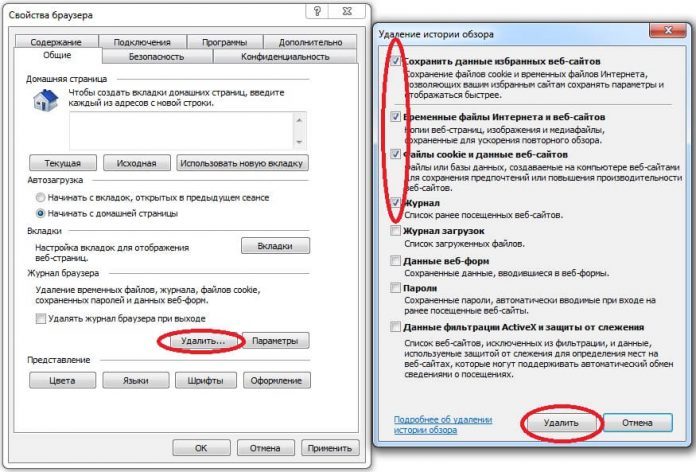
Самая популярная поисковая система России предлагает пользователям использовать свою программу для просмотра веб-сайтов. Она тоже нуждается в периодической очистке файлов куки (cookie) и кеша для нормальной работы. Чтобы удалить их, нужно выполнить следующие шаги.
- Открываем Яндекс.Браузер.
- Заходим в панель управления на панели инструментов, выбираем вкладку «Дополнительно» → «Очистить историю».
- Выбрать какие файлы нужно удалить и период.
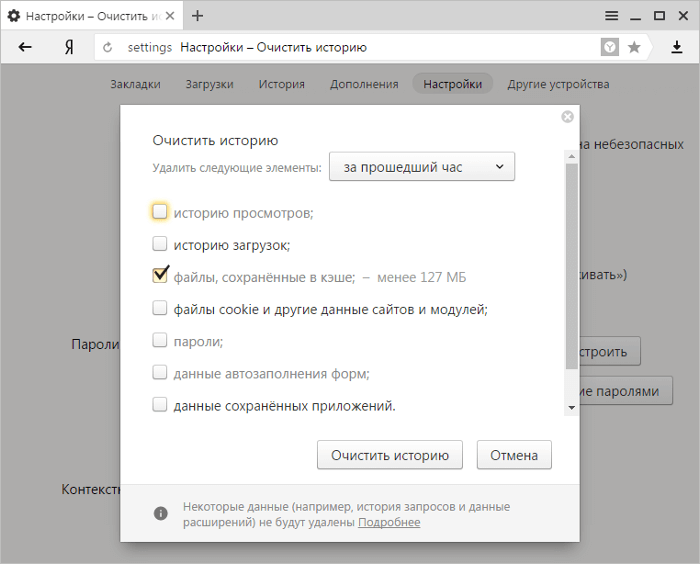
Альтернативный способ удаления файлов куки и кеша
Если пользователь использует разные браузеры для просмотра интернет-страниц, тогда на очистку кэша и куки может уйти достаточно много времени. Чтобы быстро избавиться от ненужных файлов, можно установить на компьютер программу CCleaner. Она предоставляется пользователям бесплатно.
Важно отметить, что инструкция по удалению куки и кеша может отличаться в зависимости от версии вашего браузера. Если вы используете другие вспомогательные программы для удаления файлов, поделитесь своим отзывом с другими читателями ProfitGid.
Подписывайтесь на наши социальные сети:
- ;
- ;
- ;
- ;
- .
Используемые источники:
- https://exploit.media/security/delete-cookies/
- https://guide-investor.com/anonimnost-i-zashhita-dannyh/cache-cookies-ochistka/
- https://profitgid.ru/kesh-i-cookie

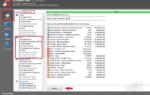 Как включить cookies в разных браузерах? Что такое файлы и как установить поддержку cookies самостоятельно?
Как включить cookies в разных браузерах? Что такое файлы и как установить поддержку cookies самостоятельно? 5 реальных способов по очистке кэша на телефонах с android — лучшая экспертная методика
5 реальных способов по очистке кэша на телефонах с android — лучшая экспертная методика 18 актуальных бесплатных способов удалить историю поиска в яндекс по нашей пошаговой инструкции
18 актуальных бесплатных способов удалить историю поиска в яндекс по нашей пошаговой инструкции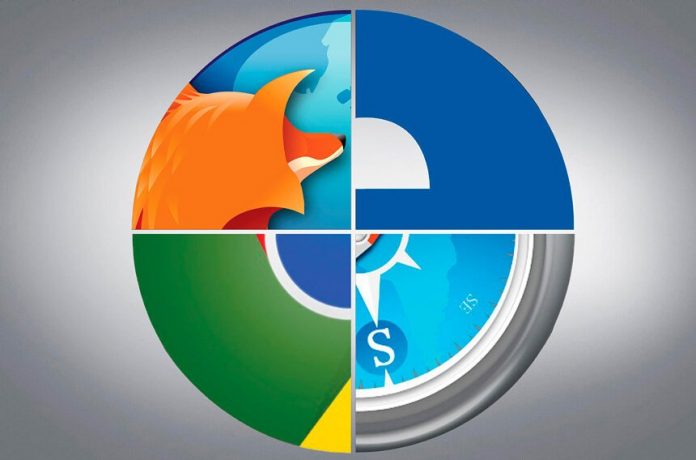

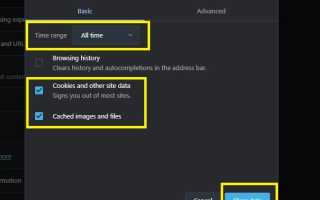
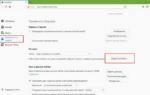 Не открываются некоторые сайты в браузере: как исправить?
Не открываются некоторые сайты в браузере: как исправить?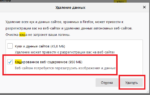 Как Вытянуть Файл Видео из Кэша Браузера Opera или Firefox - Натали - свет истины — LiveJournal
Как Вытянуть Файл Видео из Кэша Браузера Opera или Firefox - Натали - свет истины — LiveJournal Как очистить и освободить память телефона Самсунг?
Как очистить и освободить память телефона Самсунг? Открыть страницу не удалось потому что на ней есть ошибка в Яндекс Браузере
Открыть страницу не удалось потому что на ней есть ошибка в Яндекс Браузере